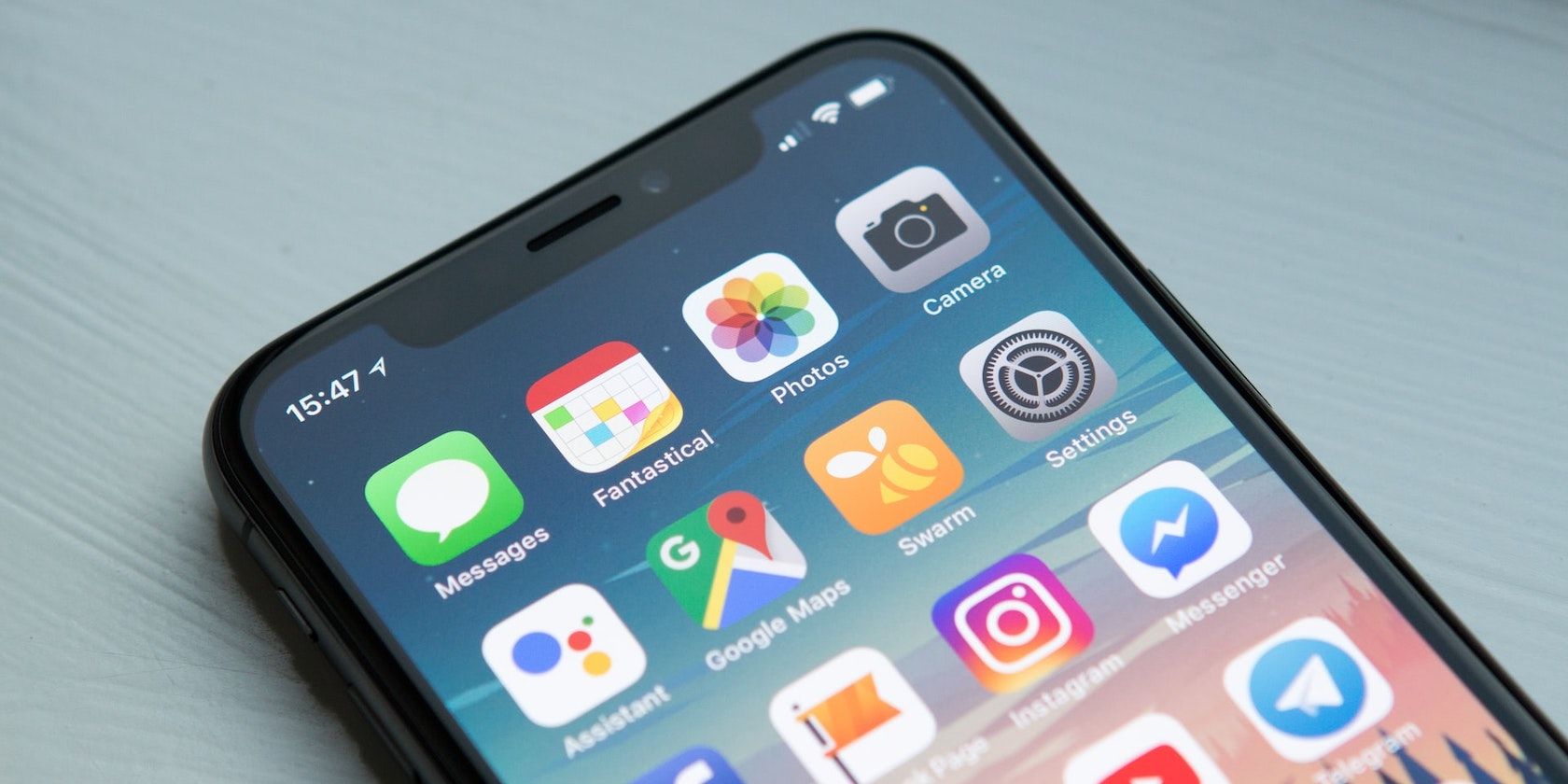مطمئناً راههای دیگری برای مخفی کردن برنامههای آیفون شما وجود دارد، اما Cloak این کار را آسان میکند. در اینجا نحوه استفاده از آن را به شما آموزش می دهیم.
گاهی اوقات، مواردی پیش می آید که مجبور شوید آیفون خود را به کسی تحویل دهید. اما در حالی که این کار را انجام می دهید، نمی خواهید آنها برنامه های خاصی را روی دستگاه ببینند.
مخفی کردن چنین برنامه هایی بهترین راه برای خصوصی نگه داشتن آنها در چنین شرایطی است. در حالی که چندین روش برای انجام این کار وجود دارد، اکثر آنها بی اثر و غیرعملی هستند.
Cloak قول می دهد که این را تغییر دهد، زیرا راهی سریع و آسان برای مخفی کردن برنامه ها در آیفون شما ارائه می دهد. بنابراین، بیایید این برنامه را با جزئیات بررسی کنیم و ببینیم که چه کاری می توانید با آن انجام دهید.
شنل چیست؟
Cloak برنامه ای است که به شما امکان می دهد برنامه ها را در آیفون خود مخفی کنید. برخلاف روشهای دیگر برای مخفی کردن برنامههای آیفون، وقتی برنامهای را با Cloak مخفی میکنید، آن را به طور کامل از دستگاه حذف میکند، از جمله صفحه اصلی، کتابخانه برنامه و اعلانها.
به طور مشابه، Cloak ساده ترین روش را برای مخفی کردن برنامه ها در آیفون ارائه می دهد. این شامل یک راهاندازی یکباره است و ویژگیهایی مانند Safe Zones را ارائه میکند که به شما کمک میکند برنامهها را بهطور خودکار هنگام خروج از یک مکان مشخص پنهان کنید.
استفاده از Cloak رایگان است و برای iPhone و iPad در دسترس است. با این حال، برنامه رایگان آن به شما امکان می دهد فقط سه برنامه را مخفی کنید و دسترسی به برخی ویژگی ها را محدود می کند. اگر میخواهید برنامههای بیشتری را پنهان کنید، میتوانید با خرید یکباره به Cloak Pro ارتقا دهید، که به شما امکان دسترسی به کل مجموعه ویژگیها را میدهد.
دانلود: Cloak (خرید درون برنامه ای رایگان در دسترس است)
نحوه استفاده از Cloak برای مخفی کردن برنامه ها در آیفون
پس از نصب برنامه، آن را اجرا کنید و روی دکمه Continue ضربه بزنید. Cloak از شما می خواهد که به آن دسترسی به Screen Time بدهید. از آنجایی که برنامه از دادههای Screen Time برای عملکرد استفاده میکند، روی Continue ضربه بزنید تا به آن دسترسی بدهید. با ضربه زدن روی دکمه Allow with Face ID و سپس زدن Done، هویت خود را تأیید کنید.
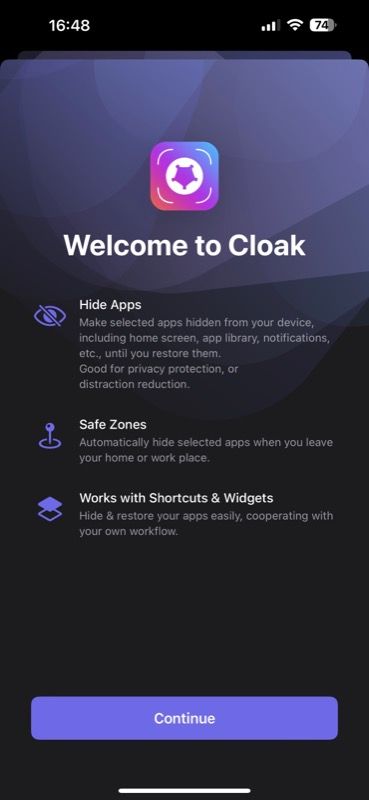
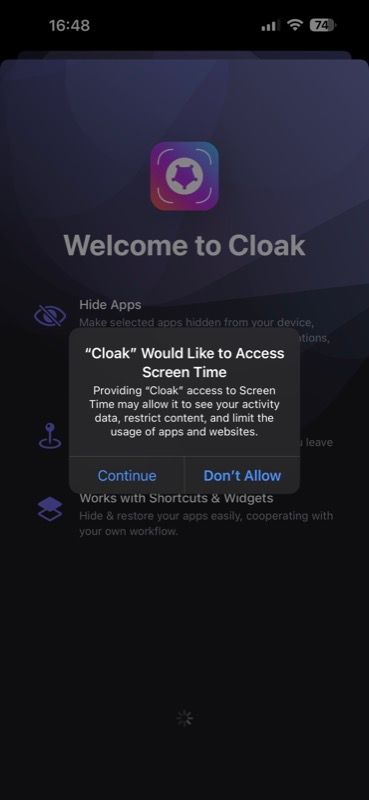
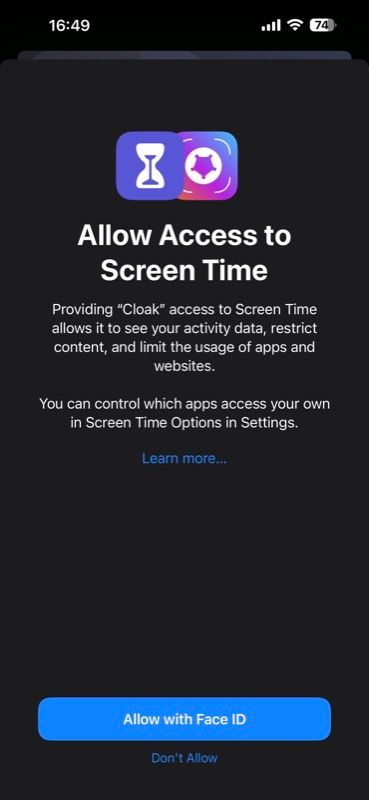
با پیکربندی Cloak، پنهان کردن برنامه ها با آن بسیار آسان است. از صفحه اصلی برنامه، روی کارت App Group 1 ضربه بزنید تا به پنجره انتخاب فعالیت دسترسی پیدا کنید. فلش رو به پایین را در کنار دسته برنامه ای که فکر می کنید برنامه هایی که می خواهید پنهان کنید در آن قرار دارند ضربه بزنید و برنامه ها را انتخاب کنید.
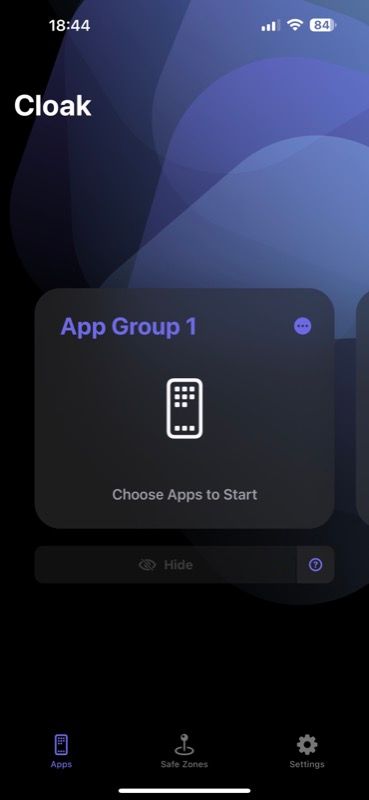
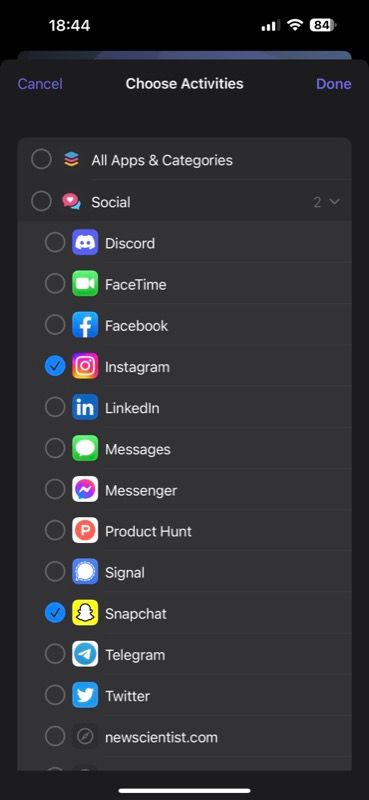
پس از انتخاب برنامههایی که میخواهید مخفی شوند، Done را بزنید و به صفحه اصلی برنامه بازگردانده میشوید. در اینجا شمارهای را در بالای کارت میبینید که نشاندهنده تعداد برنامههایی است که برای پنهان کردن انتخاب کردهاید. دکمه Hide را در زیر کارت فشار دهید و هنگامی که از شما میخواهد عمل را تأیید کنید، روی Continue ضربه بزنید.
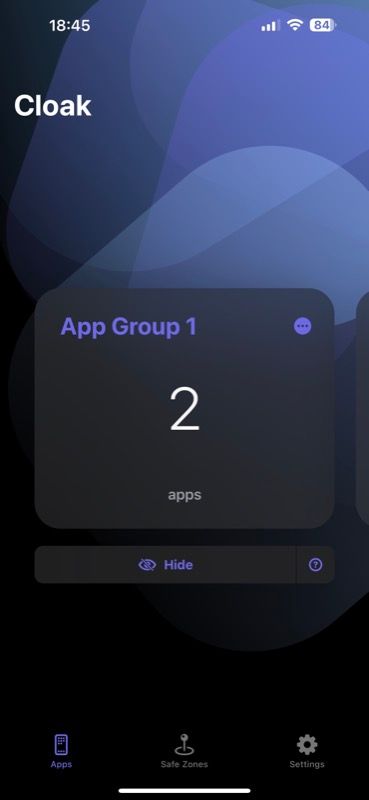
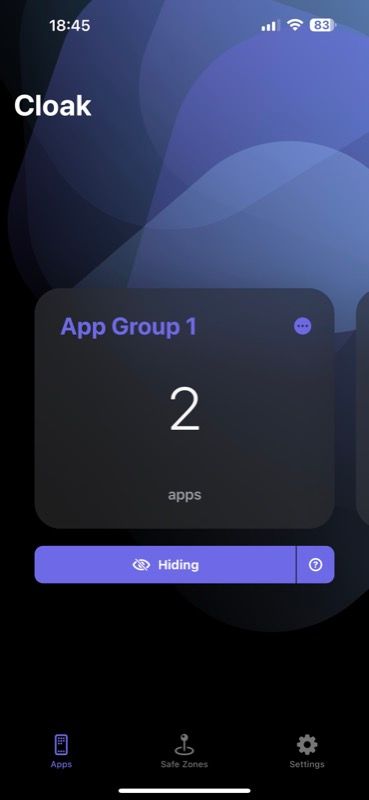
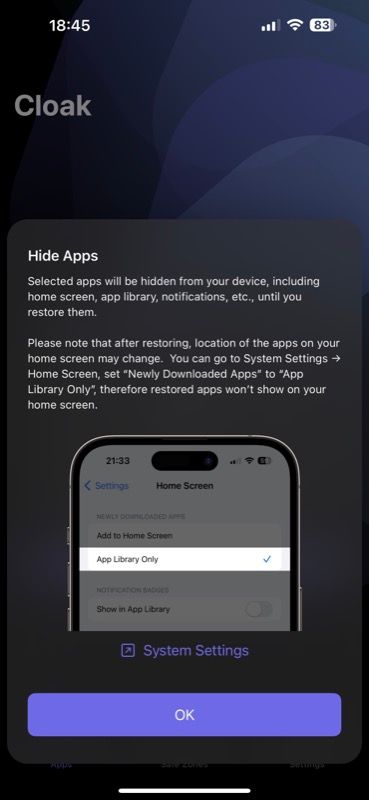
Cloak اکنون همه برنامه های انتخابی شما را از دستگاه مخفی می کند. و متعاقباً، آنها را در صفحه اصلی، کتابخانه برنامه یا مرکز اطلاع رسانی نخواهید دید.
ایجاد چندین گروه برنامه در Cloak
ایجاد یک گروه برنامه و افزودن برنامه ها به آن یکی از راه های پنهان کردن برنامه ها با استفاده از Cloak است. با این حال، اگر میخواهید برنامهها را در دستههای مختلف بر اساس زمینههای مختلف پنهان کنید، کارآمدترین رویکرد نیست.
به عنوان مثال، اگر اغلب نیاز دارید برنامه های بانکی و برنامه های رسانه های اجتماعی را در آیفون خود مخفی کنید اما می خواهید برنامه های بانکی در یک نمونه و رسانه های اجتماعی در نمونه دیگر مخفی شوند، قرار دادن همه برنامه ها در یک گروه همه آنها را به یکباره مخفی می کند.
یک راه موثر برای مخفی کردن برنامه های آیفون در چنین شرایطی، راه اندازی چندین گروه برنامه در Cloak است. برای باز کردن این ویژگی به Cloak Pro ارتقا دهید.
سپس روی گروه برنامه به چپ بکشید و روی Create a new app group card ضربه بزنید. از اینجا دکمه ellipsis روی کارت را زده و Rename Group را انتخاب کنید. یک نام مناسب برای گروه بگذارید و OK را بزنید. به گروه بروید و برنامه هایی را که می خواهید مخفی کنید انتخاب کنید.
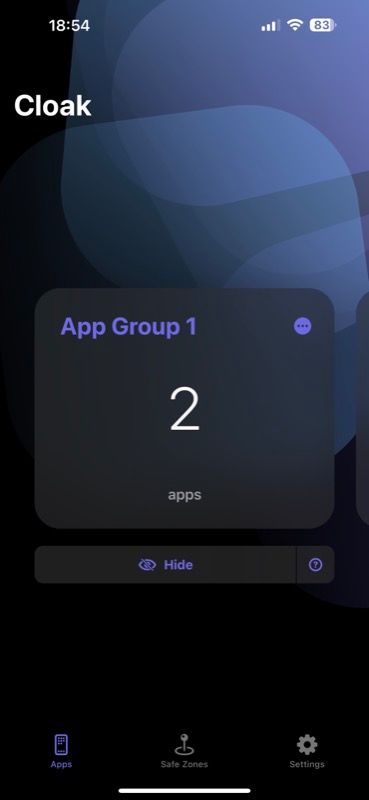
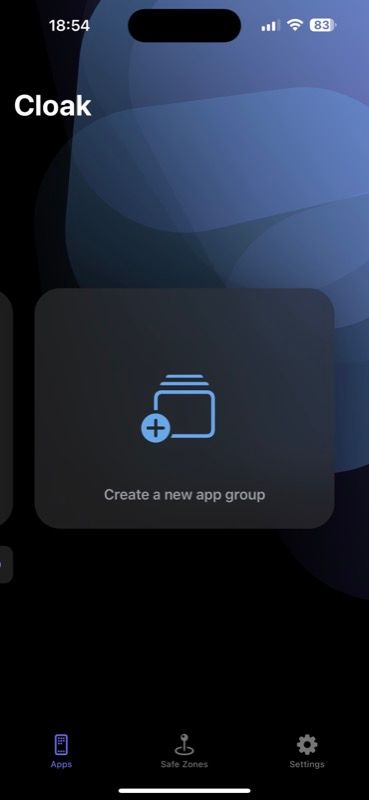
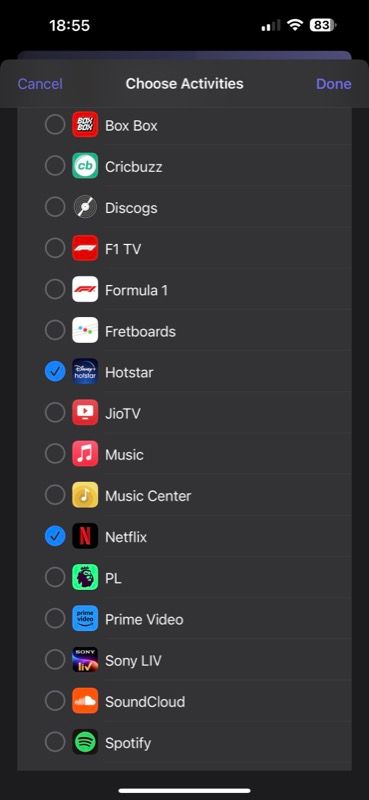
در نهایت، زمانی که میخواهید برنامههای این گروه را مخفی کنید، روی دکمه Hide ضربه بزنید تا Cloak آنها را در آیفون شما مخفی کند.
پنهان کردن خودکار برنامه ها با استفاده از مناطق امن
Safe Zones یک ویژگی Cloak است که به شما امکان می دهد برنامه ها را به طور خودکار در آیفون خود مخفی کنید. این نیاز به دسترسی به موقعیت مکانی شما دارد، پس از آن به طور خودکار برنامه ها را هنگامی که خانه یا محل کار خود را ترک می کنید پنهان می کند.
اگر در محل کار به راحتی حواستان به برنامههای رسانههای اجتماعی پرت میشود، این ویژگی میتواند به کاهش آن کمک کند، زیرا میتوانید از آن برای مخفی کردن همه برنامههایی که در آیفون خود بهمحض خروج از خانه فکر میکنید حواستان را پرت میکنند، استفاده کنید.
برای راه اندازی Safe Zone در Cloak، ابتدا سرویس های مکان یابی را در آیفون خود فعال کنید. سپس Cloak را باز کرده و به تب Safe Zones بروید.
در اینجا، دکمه مثبت (+) را در گوشه بالا سمت راست فشار دهید و روی یک منطقه در نقشه ضربه بزنید تا آن را به عنوان مرکز منطقه تنظیم کنید. روی فلشهای کنار Zone Diameter ضربه بزنید و محدودهای را از گزینههای موجود انتخاب کنید، فراتر از آن، Cloak بهطور خودکار برنامههای مشخصشده را در آیفون شما فعال و پنهان میکند.
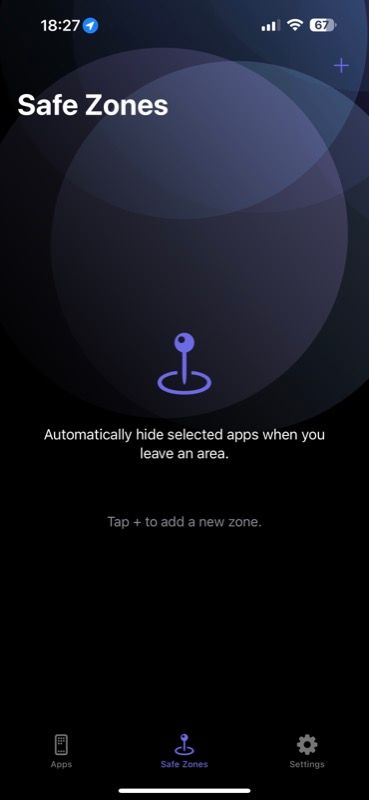
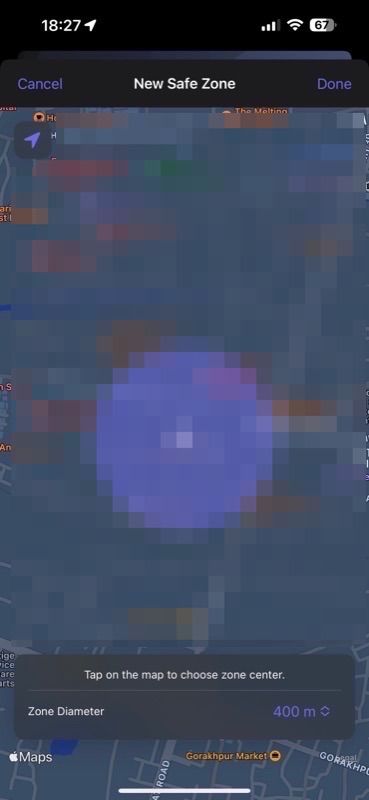
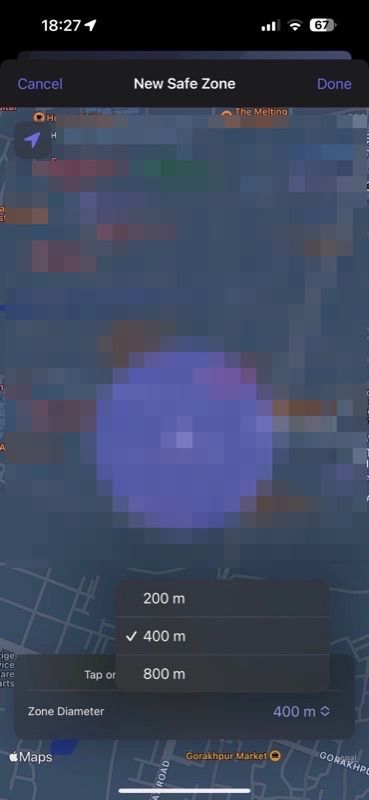
اکنون، Cloak، بهطور پیشفرض، وقتی به مرکز منطقه بازمیگردید، برنامههای پنهان را بازیابی نمیکند. اما اگر میخواهید این رفتار را طوری تغییر دهید که برنامهها بهطور خودکار بازیابی شوند، دکمه ellipsis را در کنار گروه برنامه در تب Safe Zones بزنید و روی Restore Apps on Entry ضربه بزنید تا فعال شود.
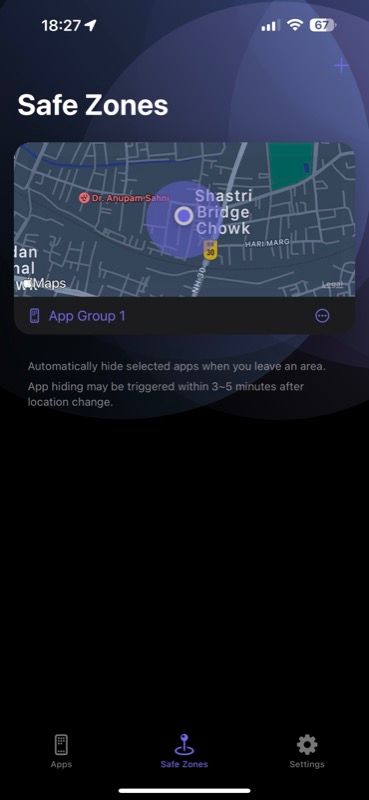
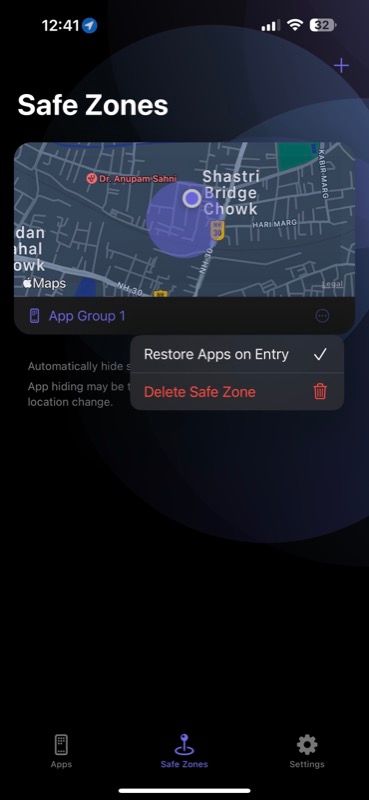
Cloak چه گزینه های بیشتری ارائه می دهد؟
به غیر از توانایی مخفی کردن برنامه ها در آیفون به صورت دستی و خودکار، برنامه Cloak چند ویژگی جالب دیگر را نیز ارائه می دهد. می توانید آنها را در تب تنظیمات برنامه پیدا کنید. و در اینجا چند مورد مفید وجود دارد:
1. رمز عبور و شناسه چهره
از آنجایی که از Cloak برای مخفی کردن برنامه ها استفاده می کنید، منطقی است که آن را با رمز عبور یا Face ID قفل کنید. انجام این کار دسترسی آن را محدود می کند و مانع از دسترسی هر کسی به آن و پنهان کردن برنامه های مخفی آیفون شما می شود.
2. حذف برنامه را غیرفعال کنید
اگر برنامه ها را با Cloak مخفی کنید و آن را از آیفون خود حذف کنید، برنامه های مخفی پس از حذف بازیابی می شوند. خوشبختانه، گزینه ای برای غیرفعال کردن حذف برنامه ارائه می دهد تا از حذف Cloak یا هر برنامه دیگری در دستگاه شما جلوگیری شود.
3. رمز عبور ناشناس
اگر میخواهید پنهانسازی اپلیکیشن را به سطح بعدی ببرید، ویژگی رمز عبور ناشناس Cloak میتواند به شما در انجام این کار کمک کند. این ویژگی که با Cloak Pro در دسترس است، به شما امکان می دهد Cloak را به عنوان یک برنامه یادداشت برداری پنهان کنید. بنابراین، اگر زمانی در موقعیتی قرار گرفتید که مجبور شدید قفل Cloak را باز کنید، می توانید به جای آن رمز عبور ناشناس را وارد کنید و Cloak را به یک برنامه یادداشت برداری تبدیل می کند.
مخفی کردن برنامه های آیفون آسان تر از چیزی است که فکر می کنید
پنهان کردن مؤثر برنامهها در آیفونها به طوری که کاملاً از سیستم مخفی شوند، زمانی مانند یک رویای دور به نظر می رسید. با این حال، Cloak این امکان را فراهم می کند در حالی که فرآیند را نسبتاً آسان نگه می دارد، همانطور که در بالا مشاهده کردید.
اگرچه ممکن است Cloak اولین برنامه ای نباشد که این قابلیت را وعده می دهد، اما مطمئناً برنامه ای است که انتظارات را برآورده می کند. این ویژگی غنی ترین در میان پیشنهادات موجود است و همچنین در صورتی که بخواهید برنامه ها را در iPad خود مخفی کنید، یک برنامه iPad ارائه می دهد.